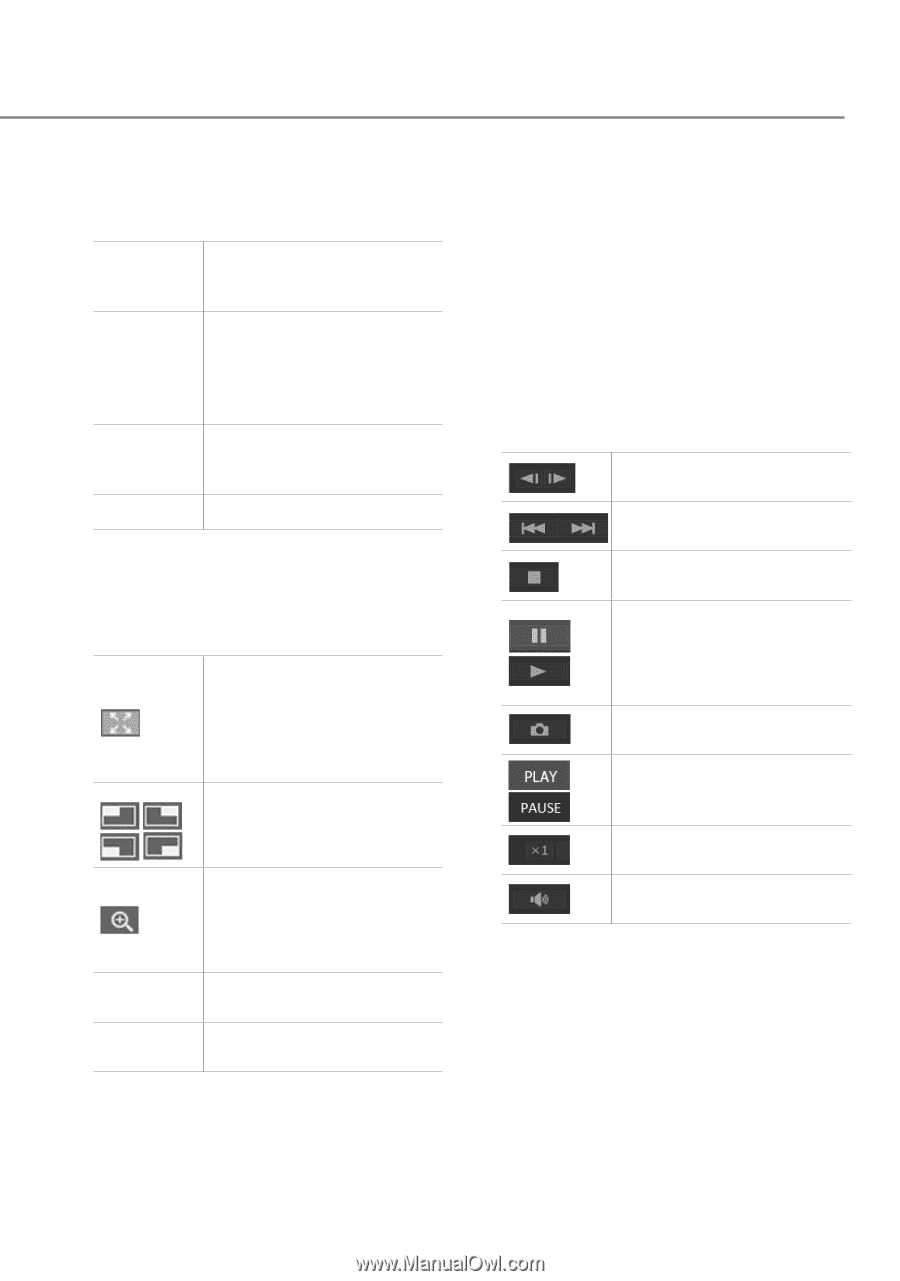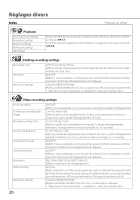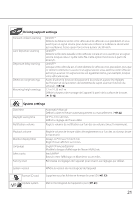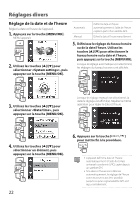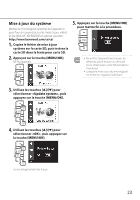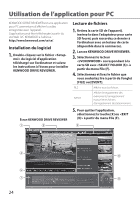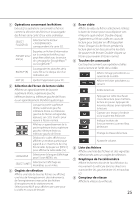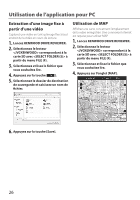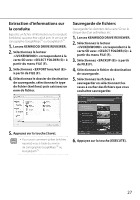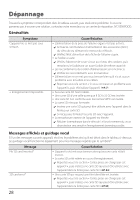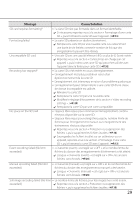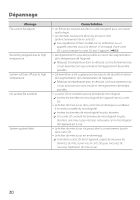Kenwood DRV-410 Instruction Manual - Page 57
Liste des fichiers
 |
View all Kenwood DRV-410 manuals
Add to My Manuals
Save this manual to your list of manuals |
Page 57 highlights
Opérations concernant les fichiers 1 Exécutez les opérations concernant les fichiers comme la sélection des fichiers et la sauvegarde des fichiers de la carte SD sur votre ordinateur. SELECT FOLDER (S) Sélectionnez le lecteur correspondant à la carte SD. EXPORT kmz/ kml (E) Exportez un fichier d'information sur la conduite (kml/kmz) qui peut être utilisé avec le service de cartographie GoogleMapsTM ou GoogleEarthTM. BACKUP (B) Sauvegardez les données de la carte SD sur le disque dur d'un ordinateur, etc. EXIT (X) Quittez l'application pour PC. Sélection de l'écran de lecture vidéo 2 Affichez un agrandissement de la partie supérieure droite, supérieure gauche, inférieure droite ou inférieure gauche de l'écran ou un agrandissement d'endroit quelconque. Lorsque la partie supérieure droite, supérieure gauche, inférieure droite ou inférieure gauche de l'écran est agrandie, appuyez sur cette touche pour revenir à l'écran normal. Affichez un agrandissement de la partie supérieure droite, supérieure gauche, inférieure droite ou inférieure gauche de l'écran. Déplacez le cadre affiché pour afficher un endroit quelconque agrandi à un maximum de cinq fois la taille. Appuyez sur [RESET] pour afficher la taille réelle (1x). LANGUAGE Sélectionne la langue d'affichage pour l'écran MENU, etc. SELECT UNITS Sélectionne l'affichage en kilomètres ou en miles. Onglets de sélection 3 Affiche une liste de tous les fichiers ou affichez une liste de l'enregistrement des événements, de l'enregistrement manuel et des fichiers d'enregistrement de stationnement. Sélectionnez MAP pour afficher une carte pour la vidéo en cours de lecture. Écran vidéo 4 Affiche la vidéo du fichier sélectionné. Utilisez la barre de lecture pour vous déplacer vers n'importe quel endroit. Double-cliquez également sur l'écran vidéo en cours de lecture pour basculer en affichage plein écran. Chaque clic de l'écran pendant la lecture plein écran bascule entre les états de pause et de lecture. Double-cliquez sur l'écran pour revenir à l'écran normal. Touches de commande 5 Ces touches servent aux opérations telles que la lecture et l'arrêt de la vidéo. Affiche l'image précédente ou suivante de la vidéo. Affiche le fichier précédent ou suivant. Arrête la lecture. Appuyez sur cette touche en cours de lecture pour mettre la lecture en pause. Appuyez de nouveau dessus pour reprendre la lecture. Capture une image à l'endroit où la touche est enfoncée. Indique les états de fonctionnement comme l'état de lecture. Change la vitesse de lecture. Ajustez le volume. Liste des fichiers 6 Affiche une liste des fichiers et des vignettes sélectionnés avec un onglet de sélection. Graphique de l'accéléromètre 7 Affiche les formes d'onde de l'accélération du mouvement du véhicule dans les directions avant/arrière (X), gauche/droite (Y) et haut/bas (Z). Compteur de vitesse 8 Affiche la vitesse du véhicule. 25